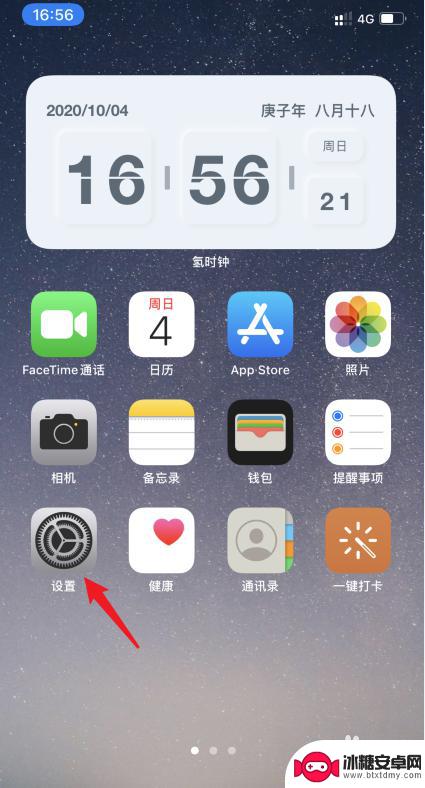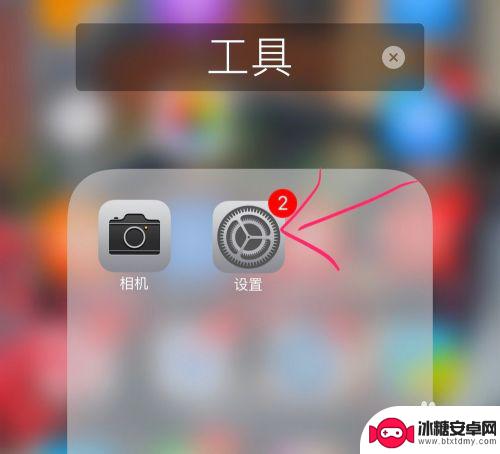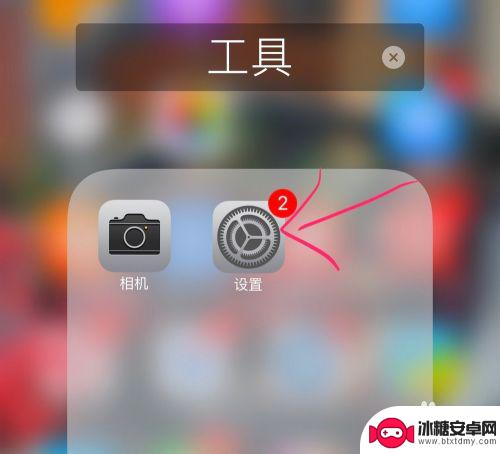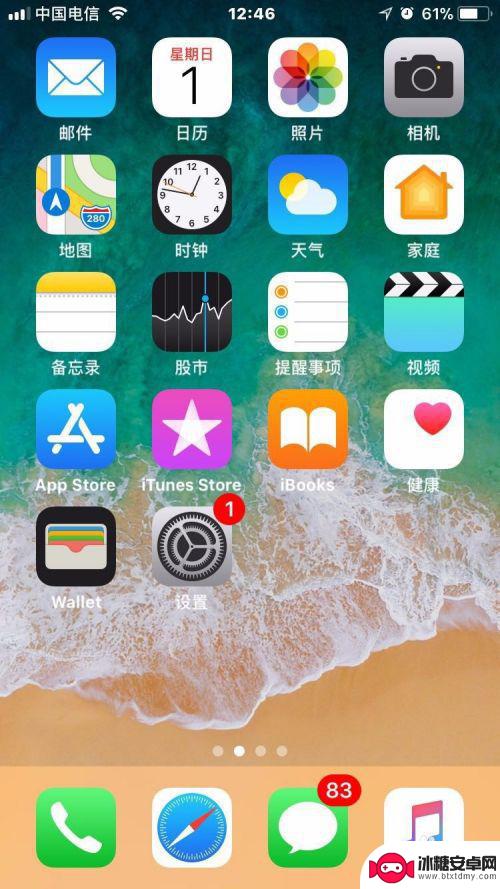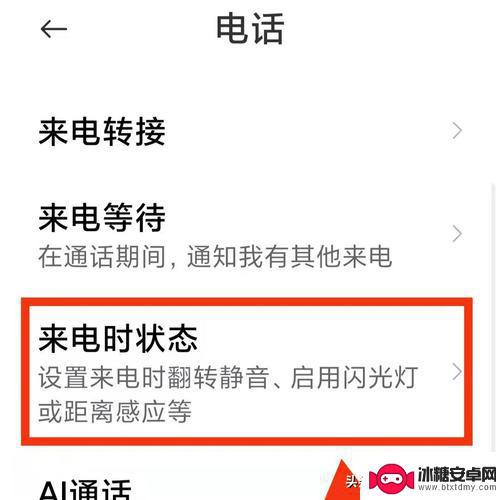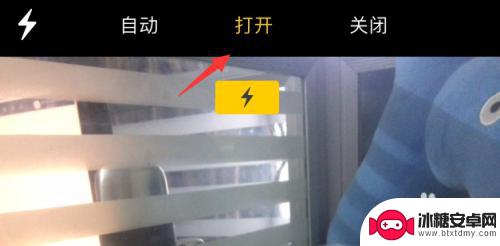苹果手机闪咖怎么设置 苹果iPhone手机来电闪光灯功能怎么开启
苹果iPhone手机的来电闪光灯功能可以在手机的设置中轻松开启,当我们处于会议、影院等需要保持静音状态的场合时,来电闪光灯功能可以通过闪烁的灯光提示我们有来电,避免错过重要的电话。设置闪光灯功能非常简单,只需进入手机的设置菜单,找到通用设置,然后点击辅助功能,在辅助功能中找到闪光灯闪烁,将其开启即可。值得一提的是,该功能只在手机处于静音或震动模式下生效。通过开启苹果iPhone手机的来电闪光灯功能,我们可以更加便捷地接听电话,提高通话的及时性和准确性。
苹果iPhone手机来电闪光灯功能怎么开启
操作方法:
1.开启了闪光灯模式后只有来电和信息会有闪光点提示、我们在苹果手机里面找到设置按钮、然后点击进来。
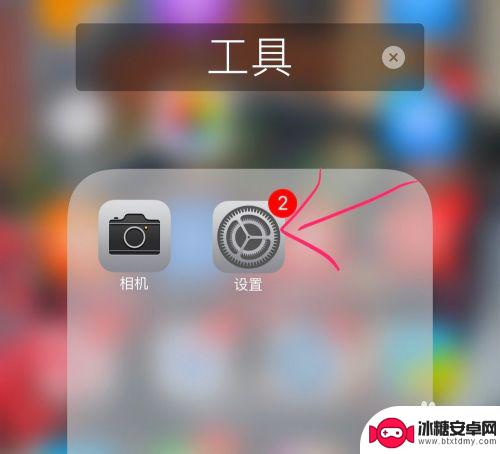
2.这样设置就是为了晚上好找到手机在哪里、也是可以炫酷的、我们在设置里面点开通用按钮、如图所示。
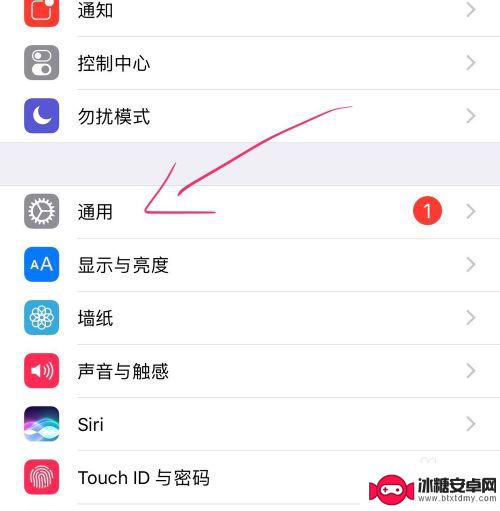
3.只要是苹果手机的用户操作方式都是一样的、我们跟着步骤来、然后我们继续在通用里找到辅助功能。
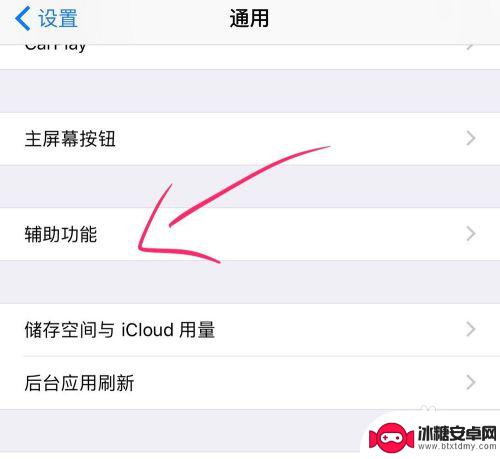
4.然后我们在辅助功能的听觉下面就可以看到LED 闪烁以示提醒是关闭的、关闭的说明我们还没有开启、我们点击进来。
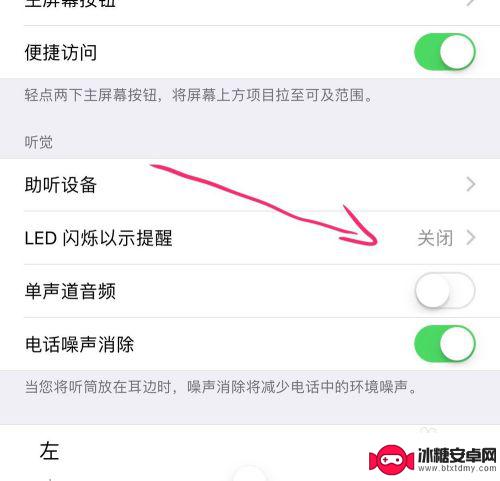
5.在LED 闪烁以示提醒页面中就会有两个选项了、我们把两个选项都给开启、静音时闪烁就是手机静音也可以闪灯。
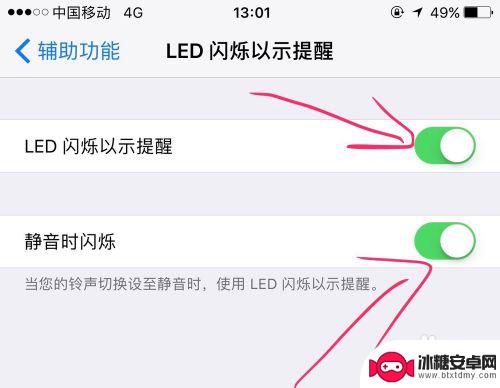
6.现在我们的来电闪光点都设置好了、那么我们叫朋友打开过来试一下效果了、注意只有关闭屏幕才可以闪光灯、屏幕在运行就不会的。

以上是苹果手机闪光灯设置的全部内容,如果您遇到这种情况,可以按照以上方法解决,希望对大家有所帮助。
相关教程
-
苹果手机射灯怎么开 iPhone怎么开启来电闪光灯
苹果手机具有一项人性化的功能,即来电时可通过闪光灯提醒用户,要开启iPhone的来电闪光灯功能,只需在设置中找到通用选项,然后点击辅助功能,再选择闪光灯警示,将其打开即可。这一...
-
手机闪电怎么设置 苹果iPhone手机来电闪光灯开启方法
手机闪电是一项实用的功能,它能够在我们接到来电时通过闪光灯的闪烁提醒我们,对于苹果iPhone手机用户来说,如何开启来电闪光灯功能呢?下面我们就来介绍一下。在iPhone手机的...
-
苹果手机来电话闪光灯闪烁怎么设置 苹果iPhone手机来电闪光灯怎么开启
苹果iPhone手机作为一款备受欢迎的智能手机,除了强大的功能和精美的外观外,还拥有许多贴心的设计,其中来电时闪光灯闪烁提醒功能尤为实用。苹果手机可以通过设置来开启来电闪光灯功...
-
别人打电话来手机闪光灯会闪 iPhone苹果手机来电话短信闪光灯闪亮功能怎么开关
当别人给你打电话或者发送短信时,你的iPhone手机会通过闪光灯来提醒你,这种闪光灯闪亮功能不仅能够在静音模式下提醒你有来电或新短信,还可以在夜晚或者嘈杂环境下更加显眼。有些人...
-
苹果手机来电有闪电怎么弄 IPhone12来电时怎样开启闪光灯
苹果手机来电有闪电怎么弄,当我们使用苹果手机时,有时候会遇到来电时有闪电的情况,这种情况下,我们可以通过一些简单的步骤来开启闪光灯,例如在iPhone 12上。开启闪光灯可以让...
-
iphone开了闪光灯nfc失灵 iPhone手电筒打不开闪光灯怎么办
最近有不少iPhone用户反映他们的手机在使用手电筒时出现了闪光灯无法打开的问题,经过调查发现,这个问题可能是由于手机开启了闪光灯但同时开启了NFC功能,导致了手电筒失灵。对于...
-
如何拆手机显示屏 怎么正确拆解手机外屏
在日常生活中,手机已经成为我们生活中不可或缺的一部分,随着时间的推移,手机屏幕可能出现问题,需要进行更换或修理。如何正确地拆解手机外屏成为了许多人关注的焦点。正确的操作方法不仅...
-
手机怎连接网络 手机连接WIFI网络设置
手机已经成为我们日常生活中必不可少的工具,而连接网络更是手机功能的基础之一,手机可以通过多种方式连接网络,其中最常见的方式就是连接WIFI网络。连接WIFI网络可以让手机实现快...
-
苹果手机怎么样设置无线网 iPhone如何连接WIFI
苹果手机作为一款领先的智能手机品牌,其连接无线网络的设置也是非常简单方便的,用户只需打开手机的设置,进入Wi-Fi选项,然后选择要连接的无线网络并输入密码即可轻松连接上互联网。...
-
门禁卡怎么设置手机用密码 手机门禁卡设置方法
现代科技的发展使得门禁系统也变得更加智能化,我们可以通过手机来设置门禁卡的密码,实现更加便捷的出入方式。手机门禁卡设置方法也变得更加简单易行,让我们可以随时随地控制自己的出入权...